Revisión: 30/09/2021
Al igual que en versiones anteriores del producto, Exchange 2016 requiere en primer instancia la preparación del directorio.
La preparación de Active Directory para Exchange 2016 incluye lo siguiente:
1. Extensión del esquema. Esta actividad puede ser ejecutada de forma individual utilizando el parámetro PrepareSchema. En este caso es requerido contar con permisos de Schema admin.
2. Creación de contenedores en la partición de configuración asociados a la organización de Exchange. Este paso es realizado con el parámetro PrepareAD. Para esto es necesario contar con permisos de Enterprise Admin.
3. Preparación de cada dominio del bosque (que incluya servidores u objetos habilitados para correo). Esto puede realizarse con el parámetro PrepareAllDomains (requiere ser Enterprise Admin) lo que prepara todos los dominios del bosque o con el parámetro PrepareDomain donde especificamos que dominio preparar, en este último caso necesitamos permisos específicos sobre ese dominio, usualmente Domain Admin y Organization Management.
Para preparar Active Directory para Exchange 2016 es necesario que el nivel funcional de bosque se encuentre en Windows Server 2008 R2 o superior.
Esta preparación de contar con los permisos requeridos es ejecutada automáticamente la primera vez que se instala un servidor con Exchange. En general, la recomendación es separar este proceso y para esto debemos recurrir a la línea de comando.
Cómo preparar Active Directory para Exchange 2016?
La preparación la podemos realizar directamente desde un controlador de dominio o desde el servidor donde se vaya a instalar Exchange 2016. En muchos casos la versión de sistema operativo en los controladores de dominio no es compatible con el setup de Exchange por lo que en este caso una buena alternativa sería ejecutar desde uno de los servidores destinados a ser Exchange.
Así que iniciando sesión con un usuario administrador lo primero que vamos a hacer es verificar que contamos con los permisos necesarios, para esto podemos abrir el cmd como administrador (Run As Administrator) y ejecutar:
whoami –groups | findstr /I “admin”
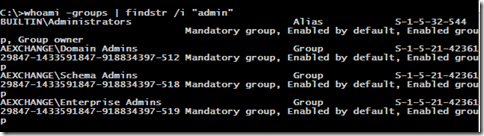
Ya con los permisos confirmados avanzamos con la preparación, dependiendo de si esta se realiza en un controlador de dominio o un servidor miembro si debemos instalar alguna característica adicional. En cualquier caso el .Net Framework es requerido.
Instalación de .Net Framework
Descargar el .Net Framework 4.8 e instalar siguiendo las opciones predeterminadas del asistente.
Link de descarga:
Una vez instalado el .net framework reiniciar el servidor.
La preparación en este caso va a ser realizada desde un servidor miembro del dominio por lo que primero es necesario instalar las herramientas administrativas de Active Directory (esto no sería necesario si fuera un controlador).
Para hacer esto abrir Powershell como administrador (Run As Administrator) y ejecutar:
Install-WindowsFeature RSAT-ADDS
En este caso particular al preparar el directorio desde el servidor donde posteriormente se va a instalar Exchange voy a aprovechar y a realizar la instalación de esta característica (RSAT-ADDS) y otras que van a ser necesarias más adelante para la instalación. Tener en cuenta que en esta instancia esto es opcional y si preparamos desde un controlador de dominio no es necesario:
Install-WindowsFeature AS-HTTP-Activation, Desktop-Experience, RPC-over-HTTP-proxy, RSAT-Clustering, RSAT-Clustering-CmdInterface, RSAT-Clustering-Mgmt, RSAT-Clustering-PowerShell, Web-Mgmt-Console, WAS-Process-Model, Web-Asp-Net45, Web-Basic-Auth, Web-Client-Auth, Web-Digest-Auth, Web-Dir-Browsing, Web-Dyn-Compression, Web-Http-Errors, Web-Http-Logging, Web-Http-Redirect, Web-Http-Tracing, Web-ISAPI-Ext, Web-ISAPI-Filter, Web-Lgcy-Mgmt-Console, Web-Metabase, Web-Mgmt-Console, Web-Mgmt-Service, Web-Net-Ext45, Web-Request-Monitor, Web-Server, Web-Stat-Compression, Web-Static-Content, Web-Windows-Auth, Web-WMI, Windows-Identity-Foundation, RSAT-ADDS

Una vez instaladas las características debemos reiniciar el servidor. De lo contrario nos vamos a encontrar con una advertencia indicando que esta pendiente un reinicio:
A reboot from a previous installation is pending. Please restart the system and then rerun Setup.
Esta advertencia se puede presentar en varios escenarios por lo que llegado el caso simplemente reiniciamos el servidor.
Actualización 30/9/2021 – A partir del CU22 se reemplaza el parámetro “IAcceptExchangeServerLicenseTerms” por las siguientes opciones:
IAcceptExchangeServerLicenseTerms_DiagnosticDataOff
IAcceptExchangeServerLicenseTerms_DiagnosticDataOn
El Off y On hacen referencia a si se habilita (on) o no (off) el envío de reporte de errores a Microsoft.
En complemento a este cambio se agrega un nuevo requerimiento:
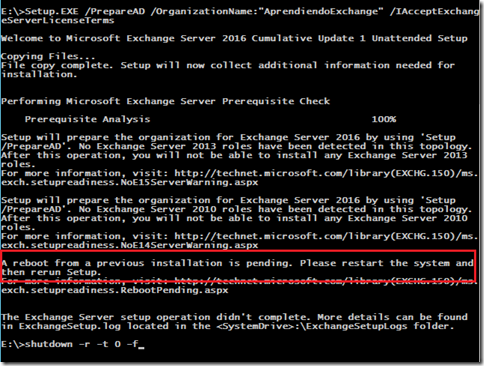
Una vez iniciado el servidor montamos el ISO de Exchange 2016, en este caso en la unidad “E”.
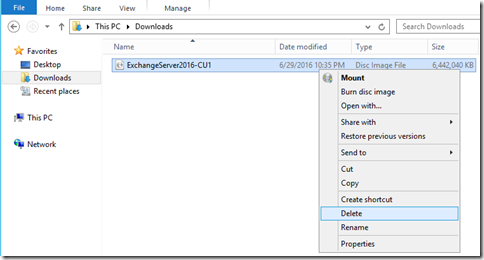
Ya con el ISO montado ejecutar la preparación:
Setup.exe /PrepareAD /OrganizationName:”AprendiendoExchange” /IAcceptExchangeServerLicenseTerms
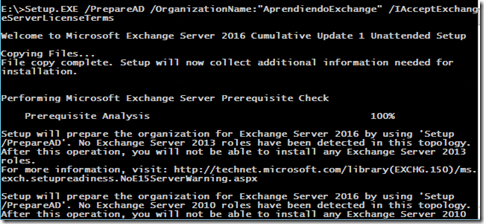
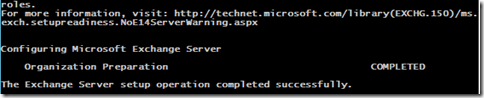
Algo importante acá es el parámetro “OrganizationName”, este es requerido si no existe una organización de Exchange, si por ejemplo estamos actualizando desde una versión anterior la organización ya existe y solo podemos tener un organización de Exchange por bosque de Active Directory.
Nota: La mayoría de las actualizaciones para Exchange requieren como paso previo la preparación del directorio por lo que dependiendo del CU es posible que se requiera nuevamente contar con permisos ya sea de schema admin, enterprise admin o ambos. Frente a una actualización, el comando de preparación es el mismo pero sin el parámetro «OrganizationName».
En este caso al no existir una organización de Exchange estoy indicando que se cree una nueva con el nombre “AprendiendoExchange”, este nombre no lo ven directamente los usuarios pero si va a figurar a nivel de configuración (el nombre de organización no se puede cambiar, por lo que se recomienda especial atención).
Por último, como bien se indica en el análisis de prerrequisitos, luego de preparar Active Directory para Exchange 2016 no es posible agregar servidores con Exchange 2010 o 2013 por lo que si por algún motivo necesitamos instalar alguna de estas versiones debemos realizar esta actividad antes de avanzar con la preparación.
En el próximo artículo vamos a ver cómo instalar Exchange 2016 tanto por interfáz gráfica como por línea de comando.
Por más información teórica y práctica ver el siguiente recurso (videos de entrenamiento):
Buenas Daniel. ante todo gracias por tu pagina. tengo el siguiente inconveniente, el servidor de exchange se daño y me toco reinstalar el OS nuevo para reinstalar el Exchange. Los controladores de dominio siguen siendo los mismos y cuando intento ejecutar el comando para preparar el dominio me muestra estos errores.
[ERROR] Exchange organization name cannot be specified. There already exists an Exchange organization with name
[ERROR] Front End Transport service cannot be installed without Mailbox service.
[ERROR] Client Access Front End service cannot be installed without Mailbox service
Tengo que realizar alguna limpieza de registro en el AD?
Gracias
Buenas Richard, la configuración de Exchange se encuentra en Active Directory por lo que incluso luego de haber perdido el servidor la organización sigue existiendo y no es necesario especificar el nombre al preparar Active Directory (ya sea para la misma versión o incluso una más nueva). En definitiva, independientemente del motivo que te lleve a preparar el AD no es necesario el parámetro de organizationname.
Fuera de esto lo que te convendría es hacer una recuperación del servidor Exchange (modo «RecoverServer») tomando la configuración directamente desde Active Directory, esto implica una serie de pasos, algunos están detallados en el blog y en los cursos del sitio. Si no se hace una recuperación de esto es necesario una limpieza del directorio.
Muchas gracias por tu ayuda, me sirvió mucho, y gracias por tu pagina y por tomarte el tiempo de responder las preguntas.
Saludos